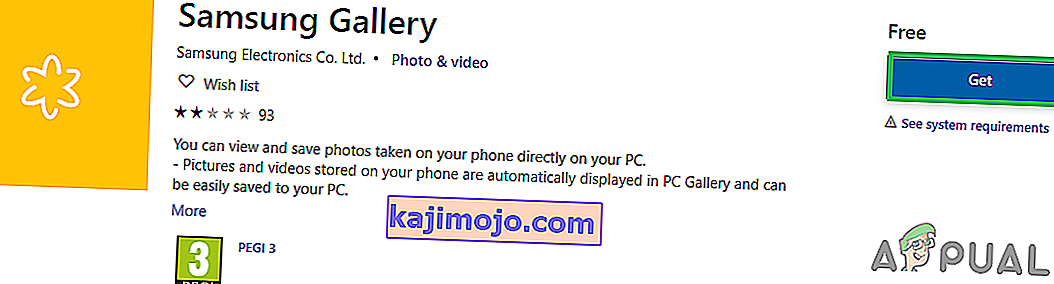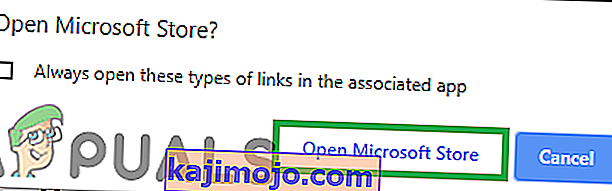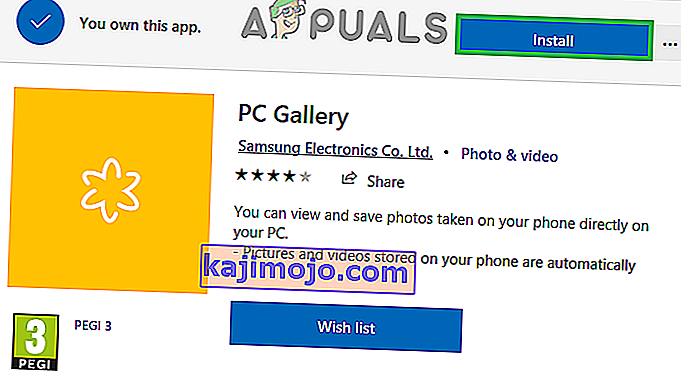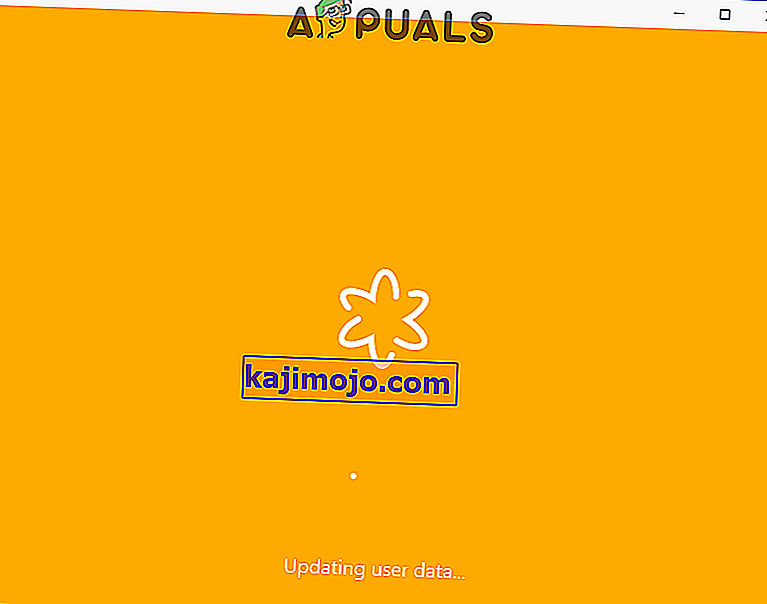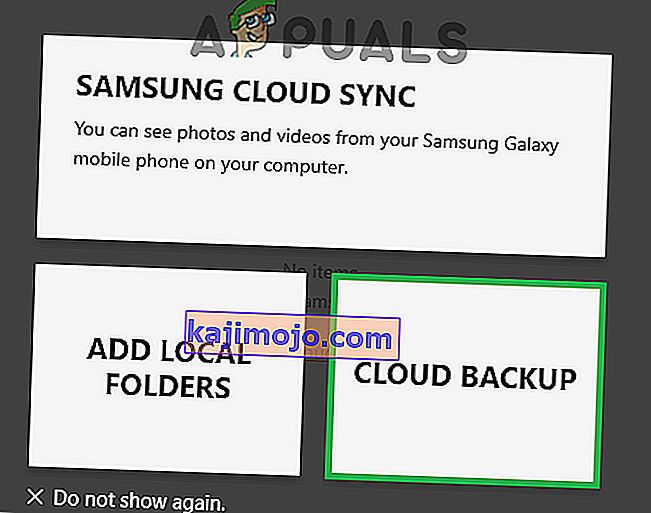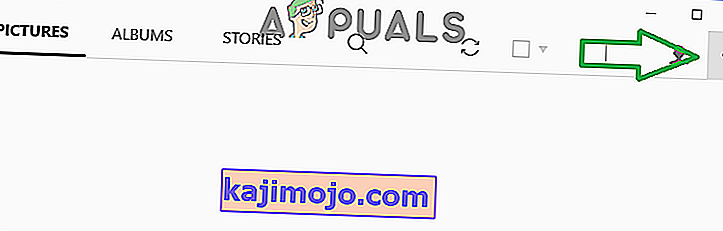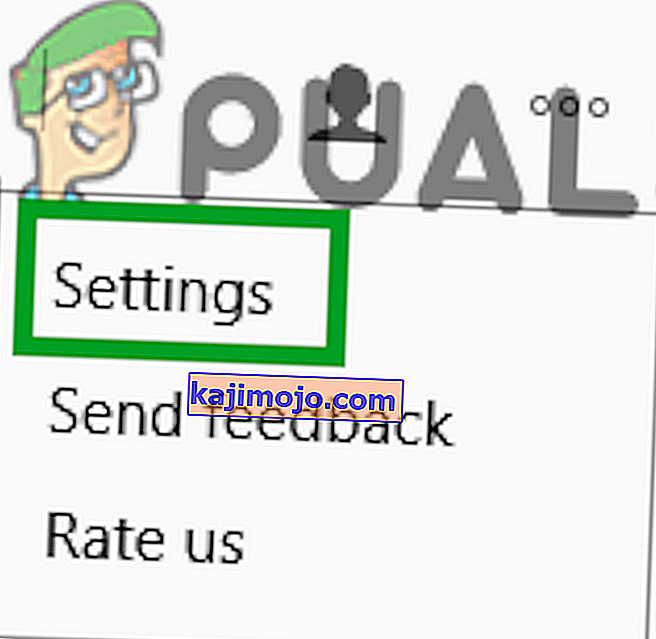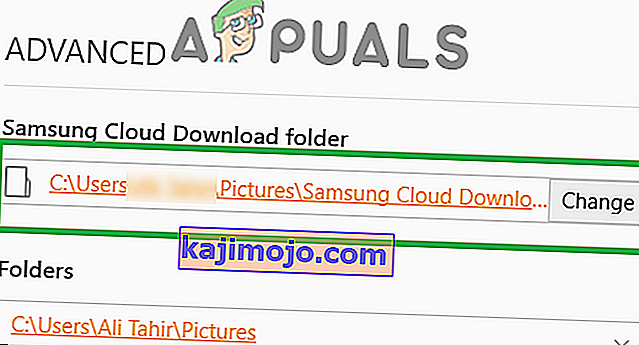Samsung Cloud oferă o experiență perfectă de backup, restaurare și sincronizare pentru toți utilizatorii de dispozitive Galaxy și protejează datele utilizatorului de pierderea în cazul în care telefonul mobil este furat, pierdut sau rupt. Aceste date rămân în siguranță și pot fi accesate de pe telefonul mobil oricând folosind internetul. Cel mai frecvent utilizatorii își fac copii de rezervă pentru fotografiile și videoclipurile pentru a fi stocate în cloud. Cu toate acestea, acest cloud nu poate fi accesat de PC folosind metode convenționale.

În acest articol, vă vom oferi un ghid prin care veți putea accesa fotografiile și videoclipurile dvs. din cloud Samsung de pe computer.
Cum se accesează fotografiile în Samsung Cloud pe computer?
Nu puteți deschide direct Samsung Cloud decât dacă utilizați un dispozitiv Galaxy. Deci fotografiile nu pot fi descărcate direct pe computer. Cu toate acestea, Samsung oferă o soluție pentru acest lucru prin introducerea aplicației Samsung Gallery în Windows Store. Pentru a accesa fotografiile de pe computer:
- Deschideți acest link și faceți clic pe opțiunea „ Obțineți ”.
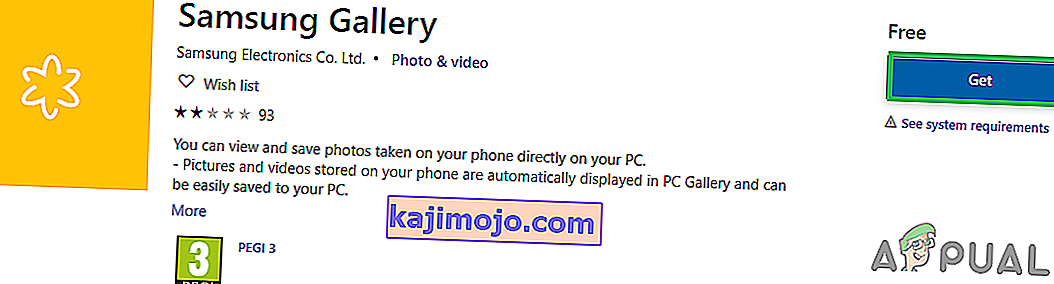
- Faceți clic pe opțiunea „ Deschideți magazinul Microsoft ” din mesajul care apare și faceți clic pe opțiunea „ Obțineți ” din magazinul Microsoft.
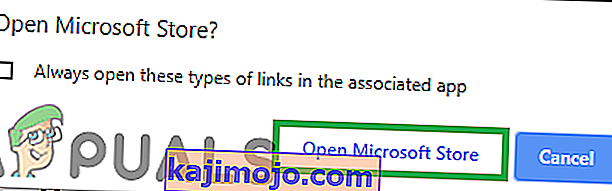
- Acum faceți clic pe opțiunea „ Instalare ” după ce este adăugată în biblioteca dvs. și aplicația va fi descărcată și instalată automat .
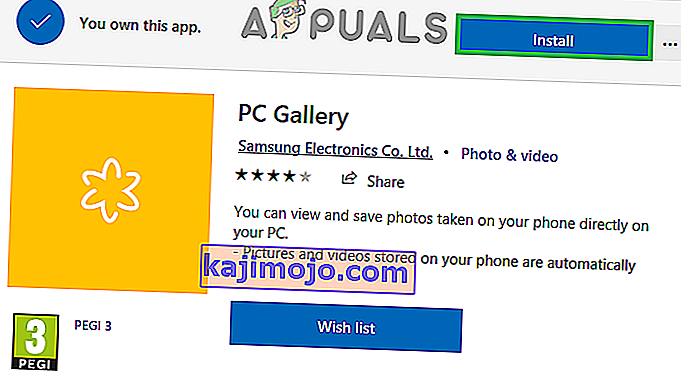
- Lansați aplicația „ Samsung Gallery ” după instalare și lăsați-o să se actualizeze .
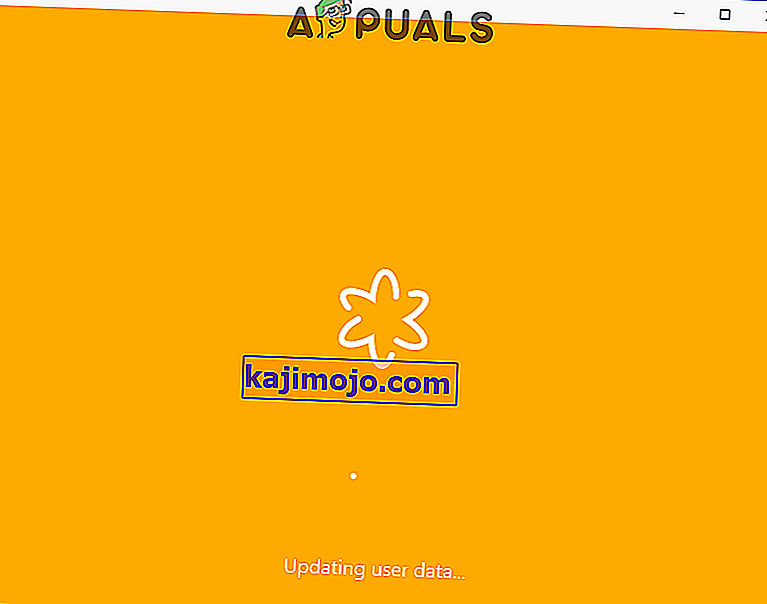
- Faceți clic pe „ Cloud Backup opțiunea“ care apare și Sign In cu dvs. Samsung cont detalii .
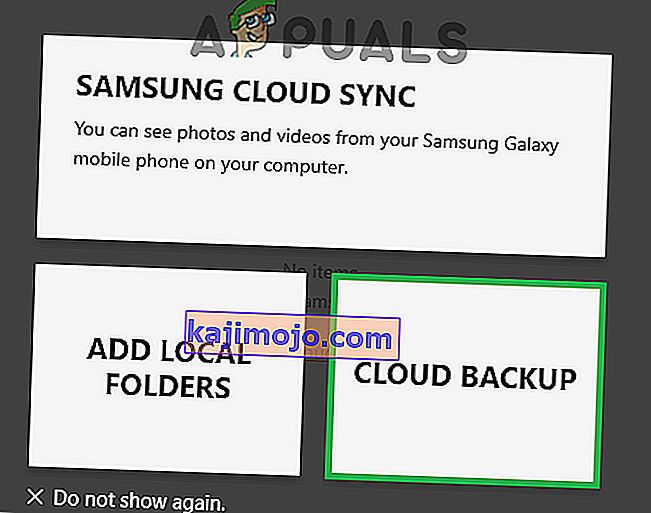
- Fișierele vor fi acum descărcate automat pe computer.
- Pentru a identifica folderul în care au fost descărcate fișierele, faceți clic pe butonul Meniu din colțul din dreapta sus.
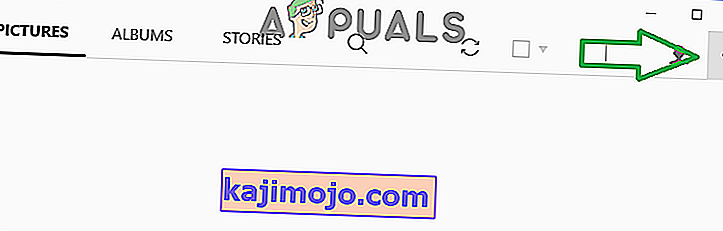
- Selectați opțiunea „ Setări ” din listă.
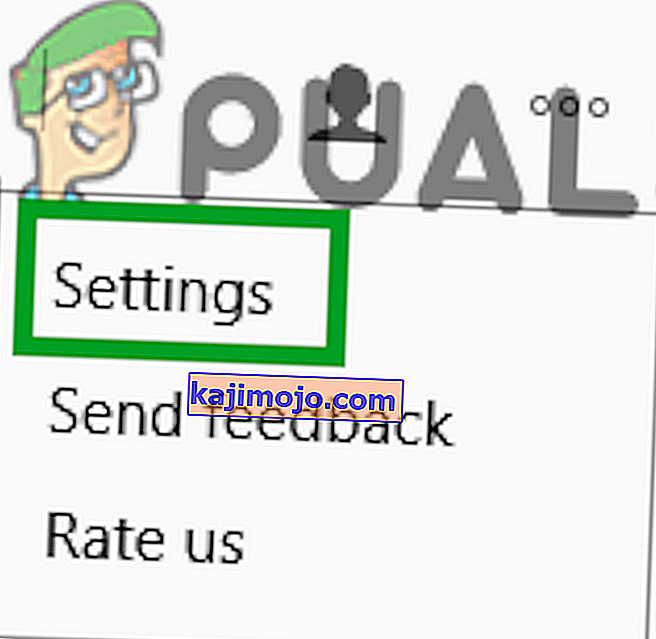
- Derulați în jos până la opțiunile „ Avansate ” și veți vedea folderul în care fișierele au fost descărcate sub titlul „ Samsung Cloud Download Folder ”.
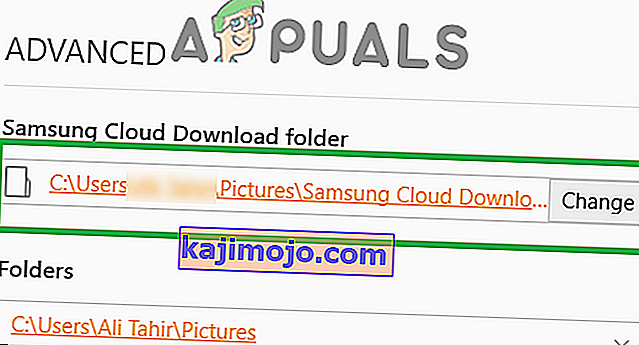
Notă: Fișierele pot fi văzute și în meniul principal al aplicației Samsung Gallery. Dacă fișierele sunt descărcate, acestea pot fi copiate și pe un alt dispozitiv.